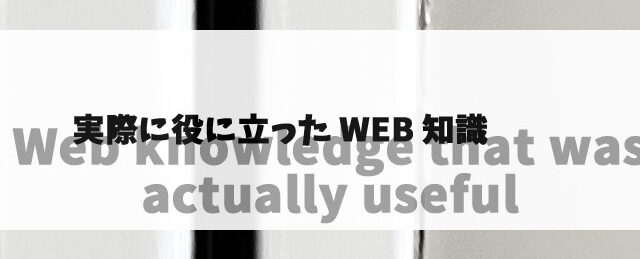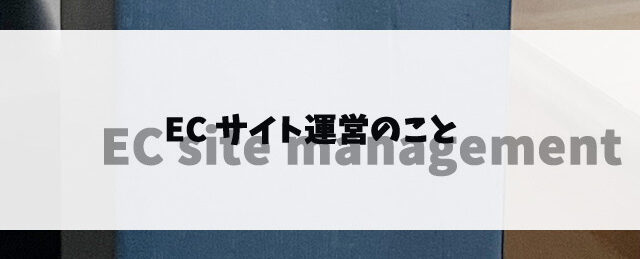ECサイトを運営していると「サイト構築」「商品撮影」「商品登録」「受注処理」「在庫管理」「問い合わせ対応」「出荷業務」などなど、文字にすると、うんざりしてしまいす…それでも、店舗運営するうえで必須条件になるメルマガ配信。正直、触れたくないデリケートなミッションです。
担当ECやコンサルは自分が作成しないので簡単に「やらないよりやるべき」と意識高い系であっさりと言われて、分かってはいるけど、他の業務がいっぱいで…なんて、できない理由を述べる猛者に陥りやすいですが、でも、実際メルマガに対するニガテ意識が一番の要因で、誰に聞いても店舗によって内容が異なる為、実用的で効果的なアドバイスを得られずモヤモヤしながら業務を行っていると思います。
そんな方にメルマガをしない方法をレクチャーすればモヤモヤがうやむやになるだけなので、ここは厳しく、EC担当とコンサルと同じことを言います!やはり、売上を上げるにはメルマガを配信しないといけない!でも、「誰でも簡単」をテーマに記事を書くので、大丈夫!安心してください。
自分も15年以上モヤモヤしてきていた事で、やっとルーティン的にできるメルマガが作成できるようになりました。そして、この方法を試して数年が経ち、爆発力はないものの確実にある程度の売上実績があるのでモヤモヤしている人にピッタリです。
正直、独学で辿り着いたので家宝のように大事にしたい知識ですが大事にしていても育たないので完全解説していきたいと思います。
という事で、今回は、手抜きのようだけど実売のデータに基づいた店舗にあった効果的なメルマガの簡単ネタ調達の説明をしたいと思います。
※この前置きのように長い説明になります。覚悟願います。
性別:男性
年齢:40代
家族:既婚(子2人)
肩書:アドセンス40回以上審査落ちから合格を成し遂げた者。
仕事:会社員(ECサイト運営管理)
趣味:オンラインゲーム(FORTNITE、Apex Legends)
勉強中:chatGPTなどAIの活用方法について日々奮闘中
準備
フォルダーの作成
何はともあれ、メルマガ1記事につき1つフォルダーを作成するのが鉄則です。
という訳で、適当な場所に、日付なりなんなりタイトルを付けてフォルダーを作成してください。
フォルダーにはこれから集めるメルマガの材料を詰め込んでいきます。

出典:デスクトップのアイコン
RMSからデータ抽出
ネタとなるデータの調達
いよいよ業務感が出てきましたね。RMSの左にあるメインメニューの「データ分析」→「アクセス・流入分析」をクリックします。

出典:RMS管理画面
そーするとメイン画面が「アクセス・流入分析」内の項目が並びますので、「商品ページ」をクリック。

出典:RMS管理画面
「商品ページ分析」が表示されるので、お好みの期間を指定したら「全商品CSV」をクリック。

出典:RMS管理画面
「CSVダウンロード」の項目が出てくるので、お好みの項目を選んでダウンロードをクリック。
ダウンロード件数は、今回はベスト100位のみにしています。

CSVデータを加工
急にExcelが開いてCSVデータにて表示されます。
記載の通り「※この情報は店舗様および楽天市場での重要な情報となります。データの取扱には十分にご注意ください。」

出典:CSVでダウンロードしたExcel画面
今度は絞り込みの作業をしていきます。
「A6」の行を選択して下さい。

出典:CSVでダウンロードしたExcel画面
行選択した状態で、画面の「ホーム→編集→並べ替えとフィルター」にカーソルを合わせて「フィルター」をクリック。

出典:CSVでダウンロードしたExcel画面
「A6」の行に▼のアイコンが表示されるので必要のないデータを抽出します。必要のないデータとはメルマガとは多数派に向けた営業なのでお一人様向けの商品の場合、メルマガ配信をしても売り上げの見込みのないので=在庫が少ない商品という理解で、赤い枠内の在庫数が少ない数にチェックを入れます。

出典:CSVでダウンロードしたExcel画面
絞り込みが表示されたら、必要ないので表示されている行を全て選択して「行の削除」をします。

出典:CSVでダウンロードしたExcel画面
行の削除が完了したら、また「在庫数」の▼にもどって赤い枠の「(すべて選択)」にチェックを入れます。

出典:CSVでダウンロードしたExcel画面
ココが★ポイントです。
これでメルマガ配信しても耐えられる在庫量の商品のみのデータの完成です。あとは、何順で表示させるか?を「A6」の行に有る魅力的な項目の▼で「昇順」なり「降順」で順番を決めて表示させたら、「商品管理番号」の項目からメルマガに記載する商品を上から順番にピックアップします。

出典:CSVでダウンロードしたExcel画面
ピックアップした「商品管理番号」のコピーを片手に、ご自身の運営されている店舗へ訪れて店舗内検索へペーストして商品ページへ行き商品画像の所で、必ず左上の小さい画像をクリックしてから右側メイン表示さたら右クリックして赤い枠の「名前を付けて画像を保存…」をクリックします。
※左上の小さい画像をクリックしないと拡張子がwebpで保存されるのでクリックして拡張子をjpgで保存します。

出典:楽天市場商品ページの商品画像イメージ
そしたら、最初に作ったフォルダーと再会しますので保存します。

出典:デスクトップのアイコン
後は先程どこかで出会った★ポイントに戻ってメルマガに必要な数だけ保存を繰り返すと店舗にあった販売実績のある売れ筋商品がピックアップできて効果的なメルマガのネタ調達完了です。

出典:画像保存するフォルダー画面
まとめ
長い説明となりました。お疲れさまでした。
前置きでも言いましたが、文字にすると長いですけど、順に沿って作業をすると基本的な動作だけなので簡単です!そしてルーティン的に無感情で出来る作業なので身に着けると苦労はないです。
実際にやっていて無感情過ぎて作業スピードが上がって時間が空くこともあり罪悪感が出て、逆にヤル気に満ち溢れてしまいメルマガを作りこんでしまう事もあったりします。
あと、最後に、ネタの次の悩みの種でとなるメルマガのデザインについては…そこは考えてください。←急に厳しさを出していきます。とはいえ人間なので、一つメルマガデザインのアドバイスをするとすれば、週間や月間などで周期的に配信するメルマガに関しては、商品を上から順番に並べたベスト10でも売上は獲得できるはずです。←簡単に「やらないよりやるべき」案件です。
この記事がメルマガ作成で本当に困っている人の目にとまり役に立つことを願います。モヤモヤがうやむやになりませんよーに…